Bạn đang có một file chứa dữ liệu lớn, bạn muốn chia nhỏ file ra để thuận tiện cho quá trình lưu trữ. Dưới đây là một số cách cắt file pdf đơn giản và nhanh chóng nhất mà chúng tôi tổng hợp được. Các bạn hãy tham khảo để bỏ túi ngay cho mình những mẹo sử dụng máy tính hữu ích nhé.
Cách cắt file pdf nhanh chóng bằng SmallPDF
Hiện nay, nhiều người khi muốn cắt hoặc tách nhỏ file pdf thường sử dụng công cụ SmallPDF để hỗ trợ. Cách cắt file pdf bằng công cụ này như sau:
Bước 1: Truy cập vào website https://smallpdf.com/vi/split-pdf. Đây là website chính thức của SmallPDF.
Bước 2: Sau khi truy cập vào website thành công, việc của bạn tiếp theo là click vào phần chọn file để tải file pdf bạn muốn cắt từ máy tính lên.
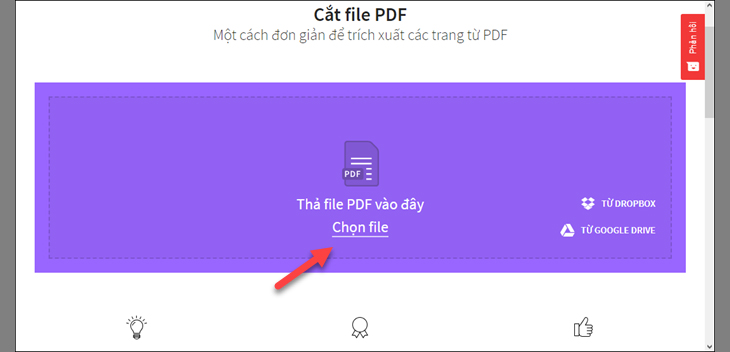
Bước 3: Khi file pdf đã được tải lên thành công, thì SmallPDF sẽ hiển thị ra 2 cách cắt file như sau:
- Cách 1: Chọn các trang để trích xuất: Tại đây bạn có thể cắt file theo từng trang mà bạn chọn.
- Cách 2: Trích xuất các trang lẻ thành các file PDF riêng: Đối với cách này thì bạn có thể cắt mỗi trang thành một file PDF riêng lẻ.
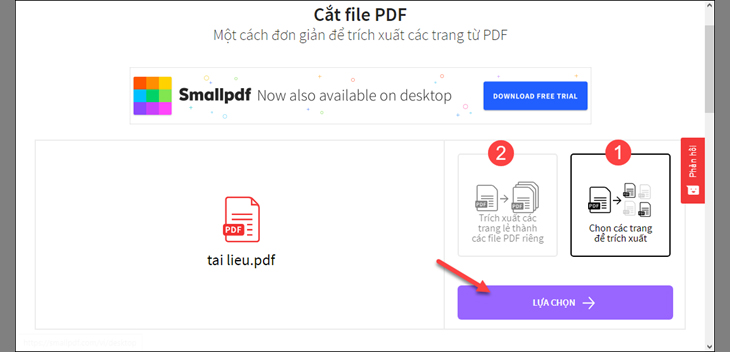
Bước 4: Lựa chọn xong cách cắt thì bạn click vào nút lựa chọn
Bước 5: Tại giao diện lựa chọn bạn có thể chọn các trang hoặc nhập trực tiếp số trang mình muốn cắt vào ô trống rồi ấn nút cắt file pdf.
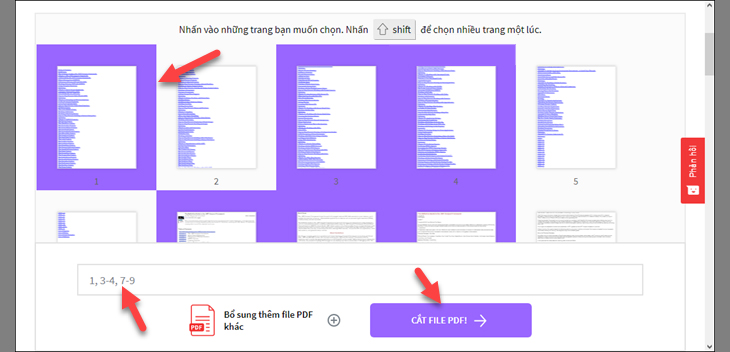
Bước 6: Đợi đến khi SmallPDF cắt xong file thì bạn có thể lưu file mới về máy của mình.
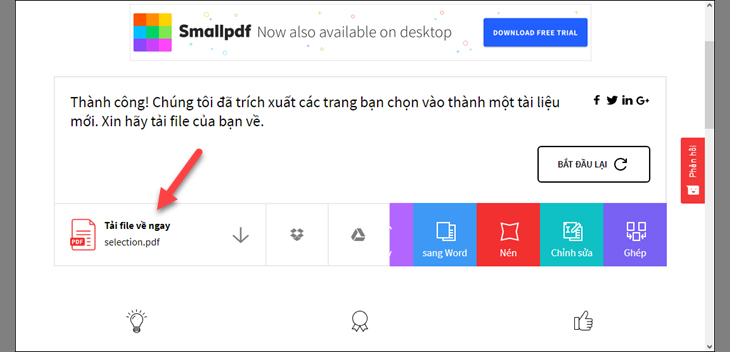
Cách cắt file pdf thành file nhỏ bằng phần mềm Foxit Reader
Foxit Reader cũng là một phần mềm cắt file PDF thông dụng đang được nhiều người sử dụng. Cách cắt file pdf bằng phần mềm này như sau:
Bước 1: Truy cập vào website https://www.foxitsoftware.com/downloads/ để tải và cài đặt phần mềm Foxit Reader cho máy tính.
Bước 2: Sau khi tải và cài đặt thành công thì bạn mở phần mềm đó lên. Sau khi đã mở, bạn nhấn tab Home => Open hoặc sử dụng tổ hợp phím Ctrl + O để mở file pdf cần cắt ra.
Bước 3: File pdf đã mở bạn ấn tổ hợp phím ctrl +P hoặc click chuột vào hộp thoại Print. Tại đây, bạn thực hiện các thao tác sau:
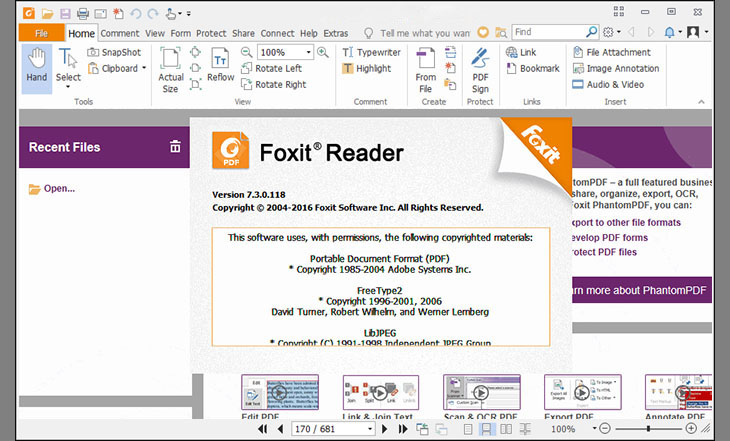
- Ở mục name chọn Foxit Reader PDF Printer.
- Trong mục Print Range, click chọn Pages.
- Sau đó tại mục Pages, bạn điền số thứ tự trang mà bạn muốn cắt vào rồi ấn OK.
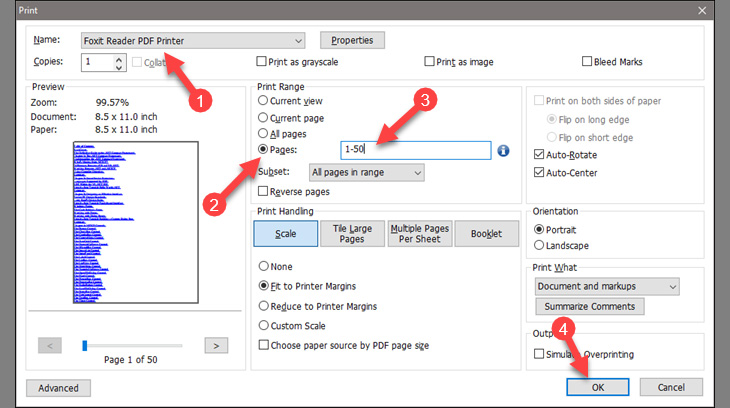
Bước 4: Hoàn tất xong các bước bên trên thì thủ tục lưu file sẽ hiện ra. Khi này, bạn lưu file đã cắt vào thư mục mà mình mong muốn.
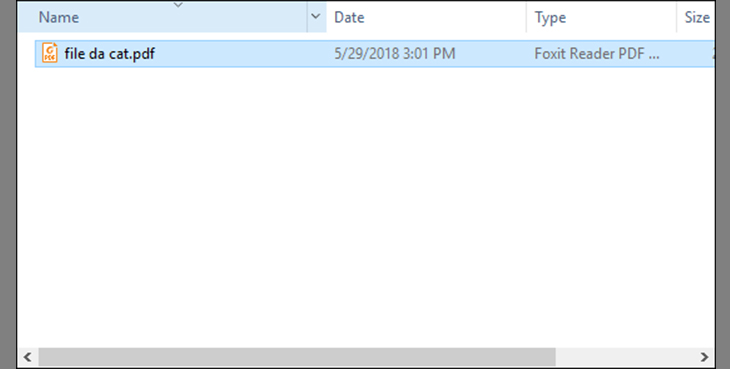
Cách cắt file pdf thành file nhỏ bằng phần mềm Adolix Split and Merge PDF
Phần mềm Adolix Split and Merge PDF cũng là một phần mềm cắt file pdf hữu ích mà bạn không thể bỏ qua. Thao tác thực hiện cắt file pdf này như sau:
Bước 1: Truy cập vào website https://www.adolix.com/split-merge-pdf/ để tải và cài đặt phần mềm Adolix Split and Merge PDF cho máy tính.
Bước 2: Sau khi đã tải phần mềm Adolix Split and Merge PDF về máy tính xong thì bạn mở ra. Sau khi mở thì bạn thực hiện theo các bước sau:
- Đầu tiên bạn chọn tab Split, sau đó ấn vào dấu + phía trên góc để mở file pdf mình muốn cắt vào ô trống.
- Nếu bạn muốn cắt 1 file riêng lẻ thì nhập “1,2,5-20,25”.
- Còn nếu bạn muốn cắt thành 2 hay nhiều file khác nhau thì nhập “1-10,12,15;20-30”.
- Sau khi cắt xong thì bạn có thể vào mục Base Filename để sửa tên file rồi lưu file đã cắt tại mục Destination folder.
- Cuối cùng ấn Split this PDF để hoàn tất.
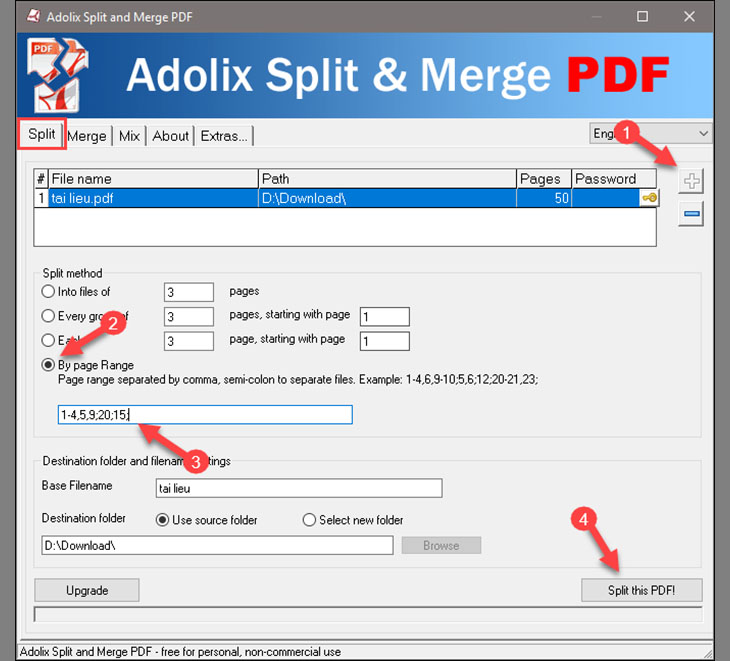
Bước 3: Sau khi đã cắt và lưu file đã cắt thành công, bạn muốn xem lại file chỉ cần vào thư mục đã lưu file là được.
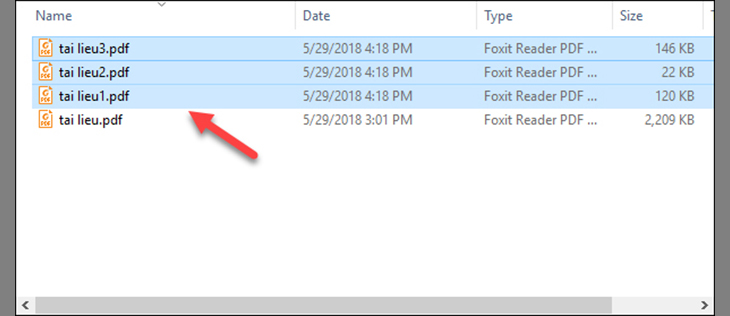
Trên đây là 3 cách cắt file pdf đơn giản và nhanh chóng mà chúng tôi gợi ý cho bạn. Hy vọng với 3 công cụ cắt file này các bạn đã cắt được file pdf thừa nhanh chóng. Bạn đọc nếu như biết thêm các cách cắt file PDF nào khác có thể chia sẻ thêm với chúng tôi nhé.

